
คุณสามารถซิงค์โน้ตบน iPhone หรือ iPad กับไฟล์บัญชี iCloud แต่คุณรู้หรือไม่ว่าคุณสามารถซิงค์โน้ตกับ Gmail ได้ด้วย? คุณสามารถเพิ่มบัญชี Gmail ของคุณไปยังแอพ Notes และเข้าถึงโน้ตที่เพิ่มลงในบัญชีนั้นบนคอมพิวเตอร์ Mac หรือ Windows
ขั้นแรกหากคุณยังไม่ได้ทำคุณต้องเพิ่มไฟล์บัญชี Gmail ไปยังอุปกรณ์ iOS ของคุณ คุณสามารถทำได้โดยไปที่การตั้งค่า> เมลรายชื่อปฏิทิน> เพิ่มบัญชี> Google ป้อนข้อมูลสำหรับบัญชี Gmail ที่คุณต้องการเพิ่มและปฏิบัติตามคำแนะนำบนหน้าจอ
จากนั้นในการซิงค์บันทึกย่อกับบัญชี Gmail ของคุณคุณต้องเปิดใช้งาน Notes สำหรับบัญชีนั้น ในการดำเนินการนี้ให้แตะไอคอน "การตั้งค่า" บนหน้าจอหลัก
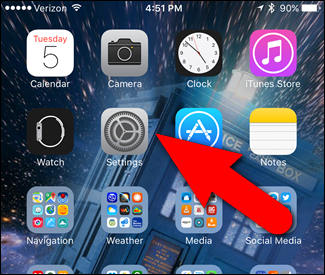
บนหน้าจอการตั้งค่าให้แตะ“ เมลผู้ติดต่อปฏิทิน”
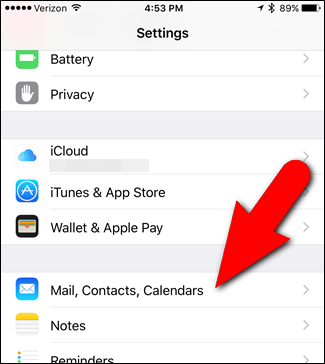
แตะบัญชีที่คุณต้องการเปิดใช้งานหมายเหตุ ทุกสิ่งที่อยู่ใต้ชื่อบัญชีถูกเปิดใช้งานสำหรับบัญชีนั้น สำหรับบัญชี Gmail ส่วนตัวของฉันเมลรายชื่อติดต่อและปฏิทินถูกเปิดใช้งาน แต่ไม่ใช่ Notes

หน้าจอสำหรับบัญชีที่เลือกจะแสดงรายการที่สามารถซิงค์กับบัญชีนั้นได้ แตะปุ่มตัวเลื่อน "โน้ต"

ปุ่มตัวเลื่อนสำหรับ Notes จะเปลี่ยนเป็นสีเขียวเพื่อระบุว่าเปิดใช้งานอยู่
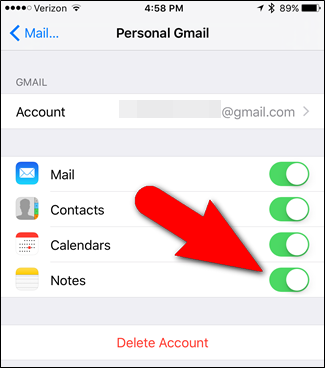
ตอนนี้กลับไปที่หน้าจอหลักแล้วแตะไอคอน "โน้ต" เพื่อเปิดแอป

ในแอป Notes คุณจะเห็นส่วนสำหรับไฟล์บัญชี Gmail บันทึกใด ๆ ที่สร้างขึ้นภายใต้บัญชีนี้จะซิงค์กับบัญชี Gmail ของคุณและสามารถใช้ได้โดยลงชื่อเข้าใช้บัญชี Gmail ของคุณในเว็บเบราว์เซอร์บนคอมพิวเตอร์หรือในแอป Gmail บนอุปกรณ์เคลื่อนที่อื่น ๆ หากต้องการสร้างบันทึกที่จะซิงค์กับบัญชี Gmail ของคุณให้แตะ "บันทึก" ใต้ชื่อบัญชี Gmail ในแอป Notes
หมายเหตุ: คุณไม่สามารถสร้างโฟลเดอร์ของคุณเองในบัญชี Gmail ของคุณในแอพ Notes คุณสามารถเพิ่มบันทึกลงในโฟลเดอร์ "Notes" เริ่มต้นเท่านั้น

แตะปุ่มโน้ตใหม่ที่มุมล่างขวาของหน้าจอ
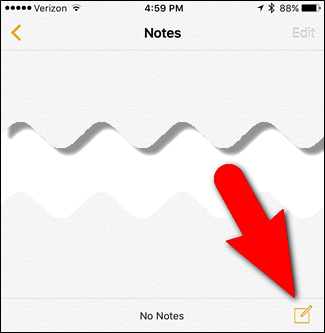
สร้างบันทึกของคุณแล้วแตะลิงก์ย้อนกลับ“ บันทึกย่อ” ที่มุมบนซ้ายของหน้าจอ

บนหน้าจอที่แสดงบันทึกย่อในบัญชี Gmail ของคุณให้แตะลูกศรย้อนกลับที่มุมบนซ้ายของหน้าจอ
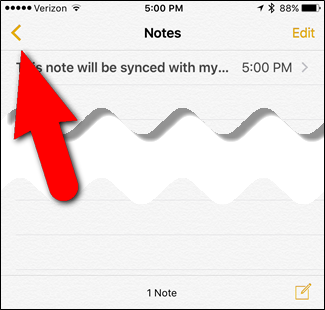
จำนวนบันทึกในบัญชี Gmail ของคุณจะแสดงทางด้านขวาของโฟลเดอร์ Notes

ลงชื่อเข้าใช้บัญชี Gmail ของคุณในเว็บเบราว์เซอร์บนคอมพิวเตอร์ของคุณ. ป้ายกำกับ Notes จะถูกเพิ่มลงในแถบด้านข้างในบัญชี Gmail ของคุณและโน้ตใด ๆ ที่คุณเพิ่มลงในบัญชี Gmail ของคุณในแอพ Notes บนอุปกรณ์ iOS ของคุณจะอยู่ภายใต้ป้ายกำกับนี้ในเว็บเบราว์เซอร์หรือในแอพ Gmail บนอุปกรณ์มือถืออื่น ๆ คลิกป้ายกำกับ Notes เพื่อดูโน้ตทั้งหมดที่คุณสร้างในบัญชี Gmail ในแอพ Notes

หมายเหตุที่เราเพิ่มจะแสดงในรายการภายใต้ป้ายกำกับ Notes คลิกเพื่อดูบันทึกฉบับเต็ม

โปรดทราบว่าการซิงค์บันทึกย่อกับบัญชี Gmail ของคุณเป็นการซิงค์ทางเดียว คุณสามารถแก้ไขบันทึกภายใต้บัญชี Gmail ในแอป Notes บนอุปกรณ์ iOS ของคุณ แต่ไม่สามารถแก้ไขได้ในบัญชี Gmail ของคุณ คุณสามารถดูได้เท่านั้น อย่างไรก็ตามคุณสามารถลบบันทึกภายใต้ป้ายกำกับ Notes ในบัญชี Gmail ของคุณและบันทึกเหล่านั้นจะถูกลบในอุปกรณ์ iOS ของคุณด้วย

ในทางกลับกันหากคุณลบบันทึกในบัญชี Gmail ของคุณในแอป Notes โน้ตนั้นจะถูกลบในบัญชี Gmail ของคุณ
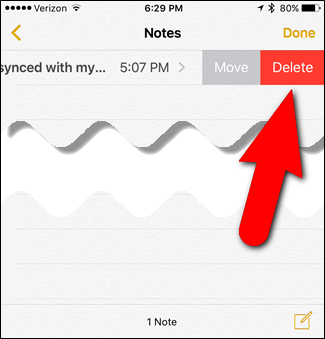
การลบบันทึกอาจไม่เกิดขึ้นทันที คลิก "รีเฟรช" เหนือรายการบันทึกภายใต้ป้ายกำกับ Notes ...

…และบันทึกที่คุณลบบนอุปกรณ์ iOS ของคุณจะไม่อยู่ในบัญชี Gmail ของคุณอีกต่อไป

หากคุณปิดใช้งาน Notes ในบัญชี Gmail ของคุณบนอุปกรณ์ iOS ของคุณโน้ตใด ๆ ภายใต้บัญชีนั้นในแอพ Notes จะถูกลบบนอุปกรณ์ iOS ของคุณ แต่จะยังคงอยู่ในบัญชี Gmail ของคุณ หากคุณเปิดใช้งาน Notes สำหรับบัญชี Gmail ของคุณอีกครั้งโน้ตในบัญชีนั้นจะซิงค์กลับไปที่อุปกรณ์ iOS ของคุณ
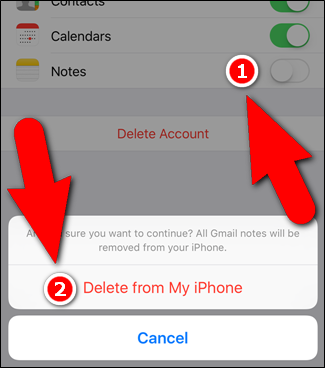
โน้ตที่สร้างในบัญชี Gmail ในแอพ Notesจะซิงค์กับบัญชี Gmail ของคุณเท่านั้นไม่ใช่กับ iCloud โน้ตที่คุณต้องการสำรองข้อมูลไปยังบัญชี iCloud ของคุณจะต้องสร้างขึ้นภายใต้บัญชี iCloud ในแอพโน้ต อย่างไรก็ตามคุณยังสามารถย้ายโน้ตจากบัญชี Gmail ของคุณไปยังบัญชี iCloud ได้เช่นเดียวกับที่คุณสามารถย้ายโน้ตจาก“ บน iPhone ของฉัน” ไปยัง iCloud คุณยังสามารถค้นหาข้อมูลเพิ่มเติมเกี่ยวกับการใช้แอพ Notes เพื่อจัดระเบียบความคิดของคุณ
ดังนั้นวิธีนี้จึงไม่ใช่ทางเลือกอื่นซิงค์บันทึกย่อของคุณกับ iCloud แต่ถ้าคุณใช้ Gmail เป็นจำนวนมากและต้องการเข้าถึงบันทึกย่อของคุณบนคอมพิวเตอร์ (Mac หรือ Windows) ได้อย่างสะดวกวิธีนี้อาจมีประโยชน์








